Si ha visto Windows 8 o Windows 8.1 ejecutándose en tabletas, probablemente haya notado el nuevo teclado táctil. Además del antiguo teclado en pantalla, Microsoft también ha incluido dos nuevos teclados táctiles en la última versión de Windows para la máxima movilidad y flexibilidad.

Básicamente, hay dos teclados táctiles en Windows 8. Un teclado táctil mejorado de tamaño completo con botones más grandes y un exclusivo teclado para pulgar hacen que sea más fácil utilizar su computadora mientras viaja.

El teclado táctil en Windows 8 incluye varias características para acelerar su escritura y hacerlo más preciso. Para hacer que la escritura sea más eficiente, Windows sugiere palabras en la pantalla mientras escribe, lo que le permite elegir el trabajo sugerido con un solo toque.
Si está ejecutando Windows 8 en una computadora de escritorio, notebook o netbook, es posible que desee probar el nuevo teclado táctil. Aunque el teclado táctil solo se puede experimentar en una máquina con pantalla táctil, aún puede habilitar el teclado táctil en su PC o notebook normal siguiendo las instrucciones que se detallan a continuación:
Paso 1: Cambie al modo de escritorio. Haga clic derecho en la barra de tareas y seleccione Propiedades .
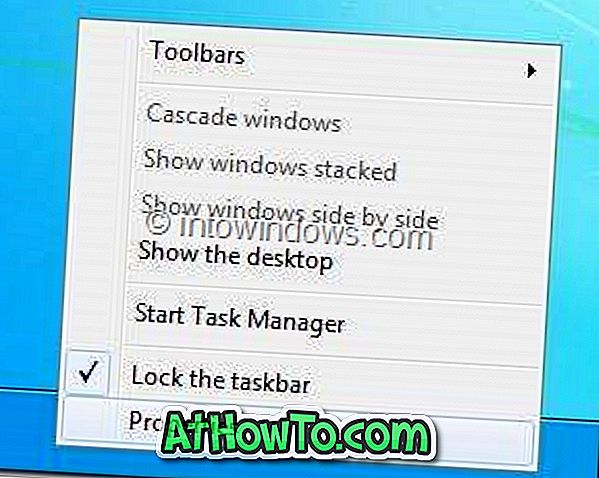
Paso 2: en el cuadro de diálogo Propiedades de la barra de tareas, vaya a la pestaña Barras de herramientas .
Paso 3: aquí, marque la opción llamada Teclado táctil y haga clic en el botón Aplicar para ver un pequeño ícono de teclado en la barra de tareas.
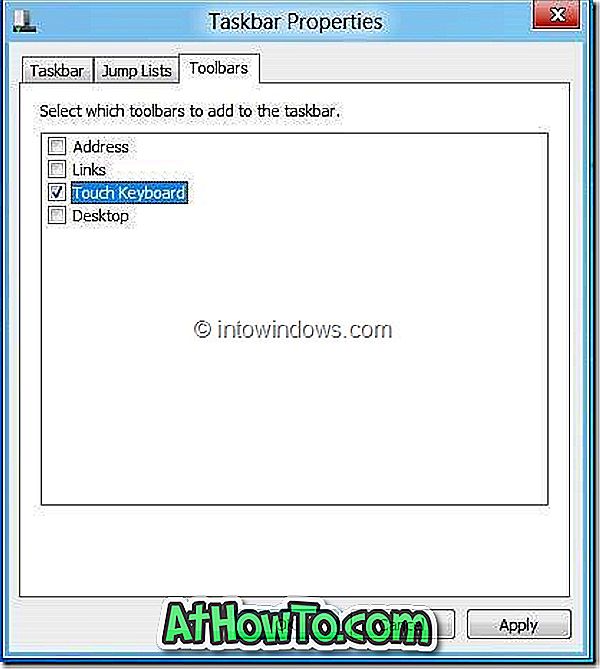
Paso 4: haga clic en el icono del teclado en la barra de tareas para comenzar a usar el teclado táctil.

También te puede interesar echar un vistazo a las siguientes guías:
# Cómo habilitar el menú Inicio en Windows 8
# La clave secreta para acceder al modo seguro en Windows 8
# Instalar Windows 8 desde una unidad flash USB
# Habilitar hibernación en Windows 8














